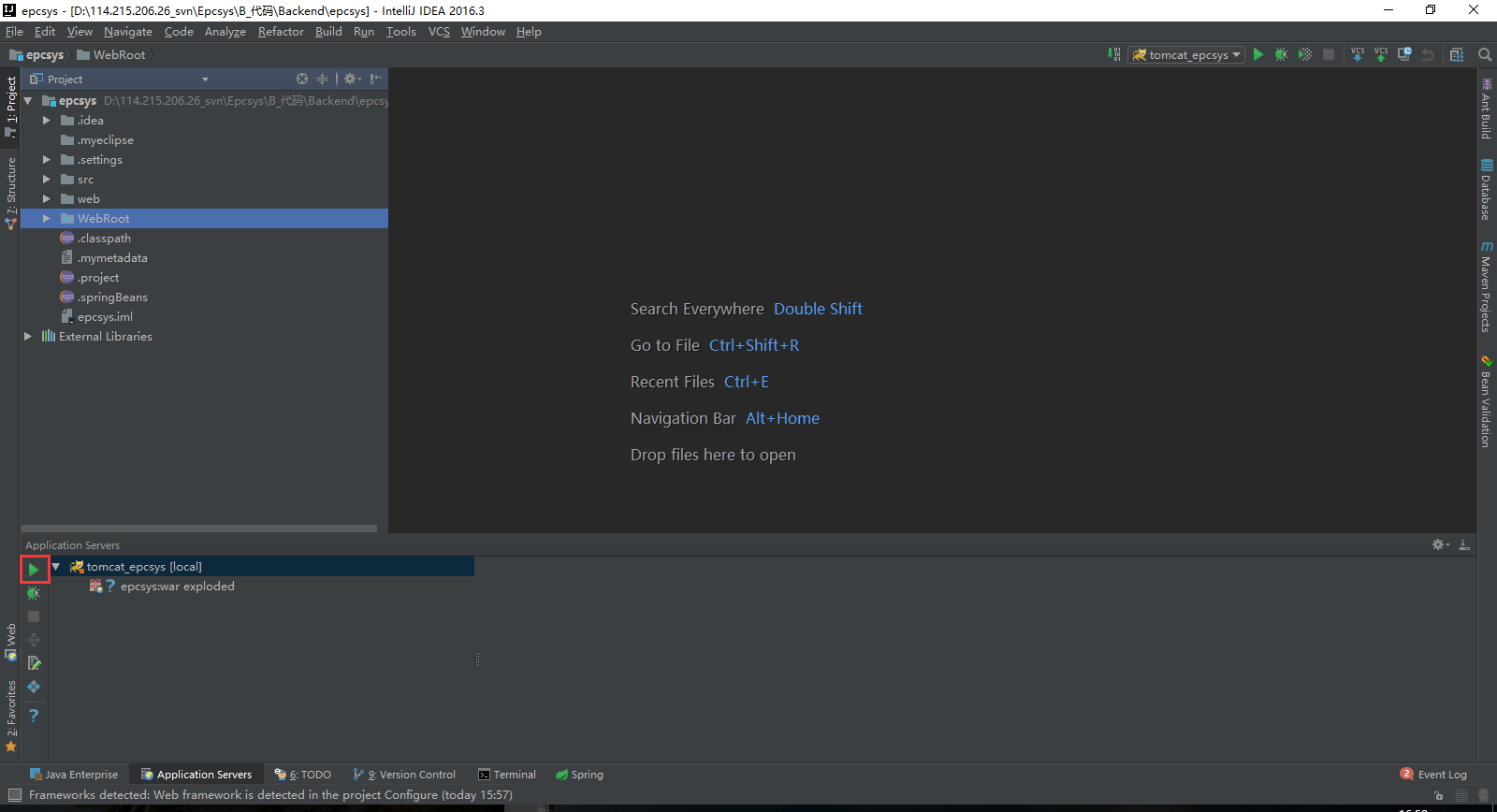idea匯入Eclipse的web專案並部署到tomcat
概述
主要分為專案配置和tomcat配置兩大步驟。
一、專案配置
開啟idea,選擇匯入項
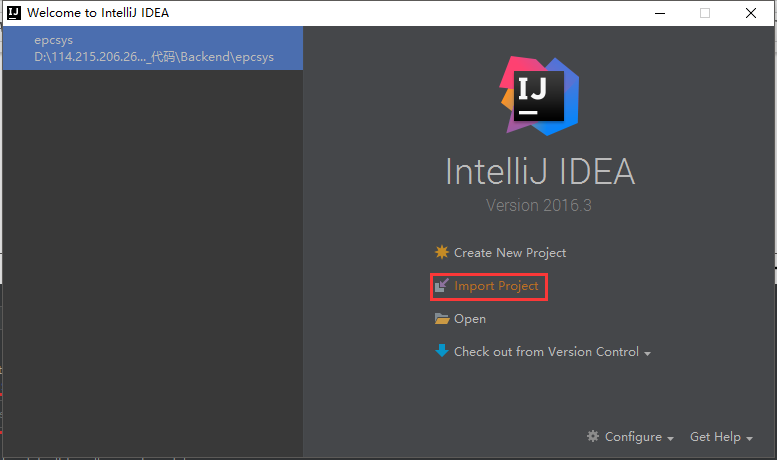
選擇將要開啟的專案路徑後,繼續選擇專案的原本型別(後續引導設定會根據原本的專案型別更新成idea的專案),此例中選擇Eclipse,然後一直next到底即可
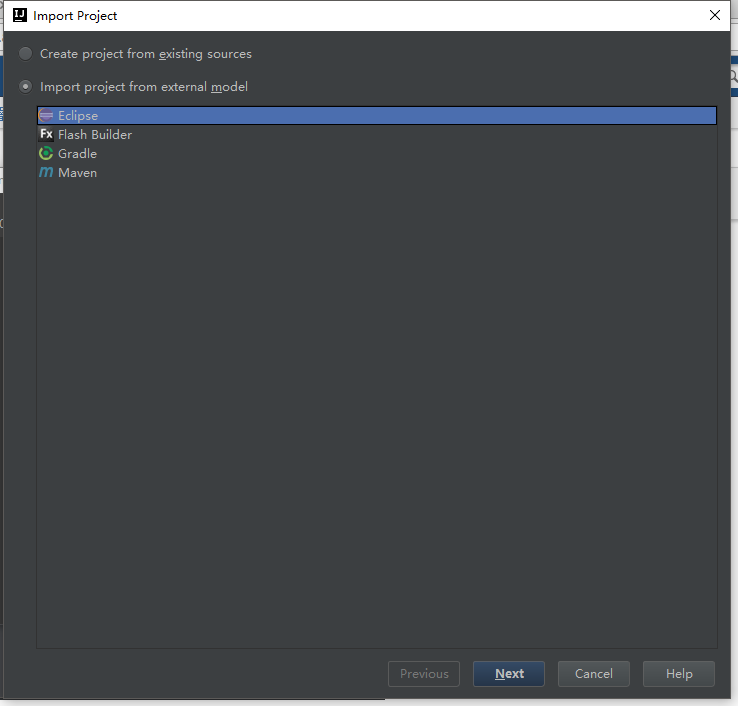
File->Project Structure開啟專案配置視窗
在Project項中配置JDK版本和編譯等級
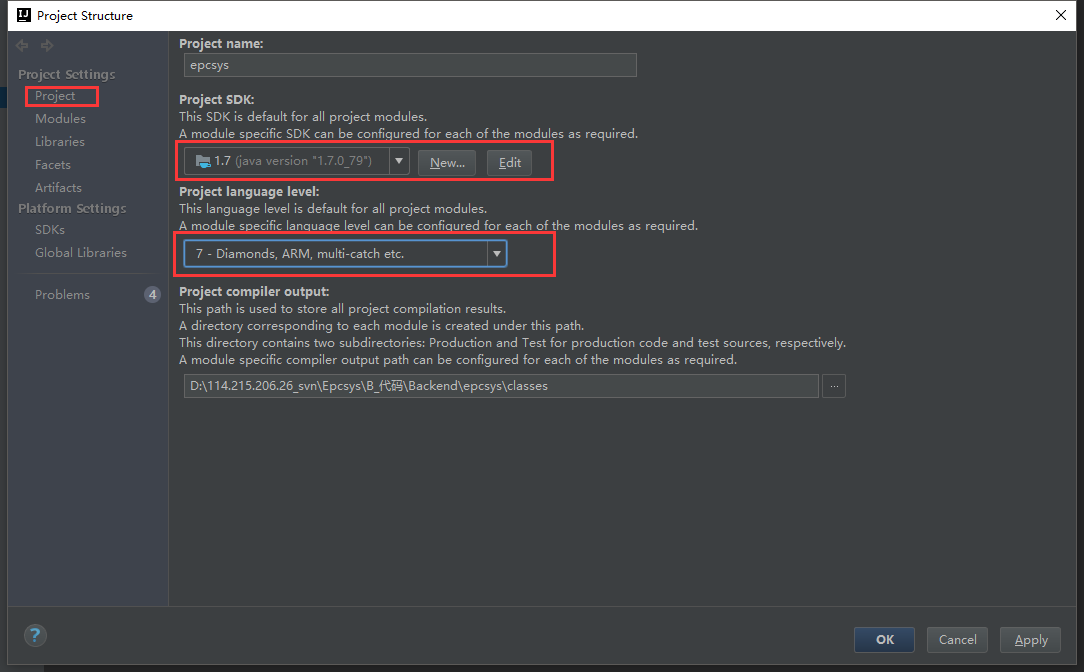
在Modules項的Sources標籤頁中配置專案結構(主要配置需編譯的Java檔案和配置檔案
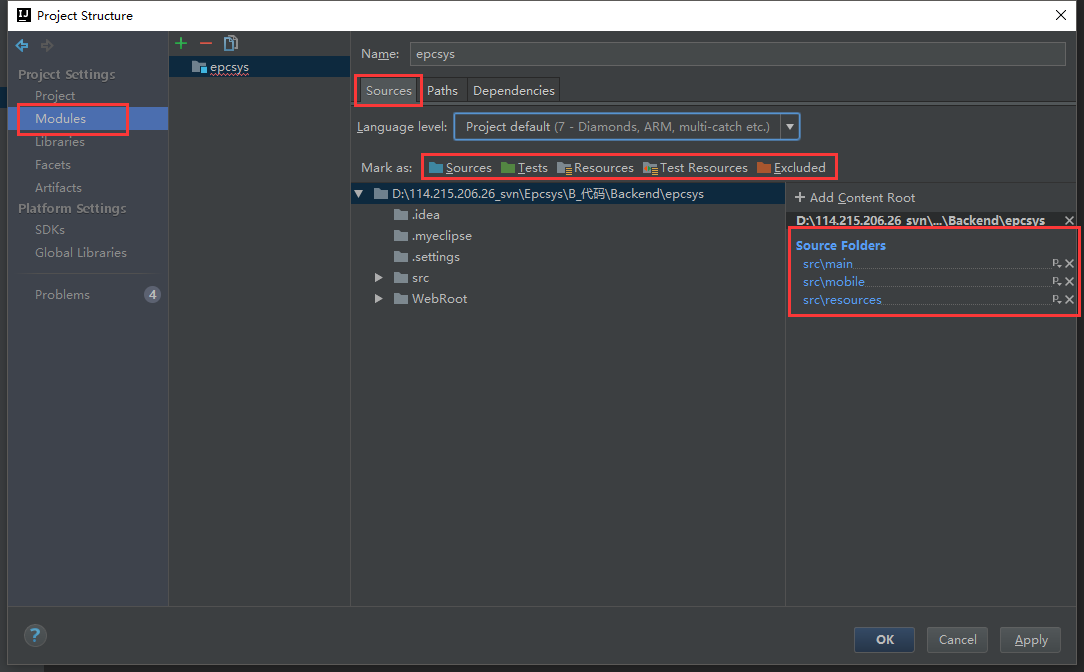
在Modules項的Paths標籤頁中配置編譯後文件輸出路徑
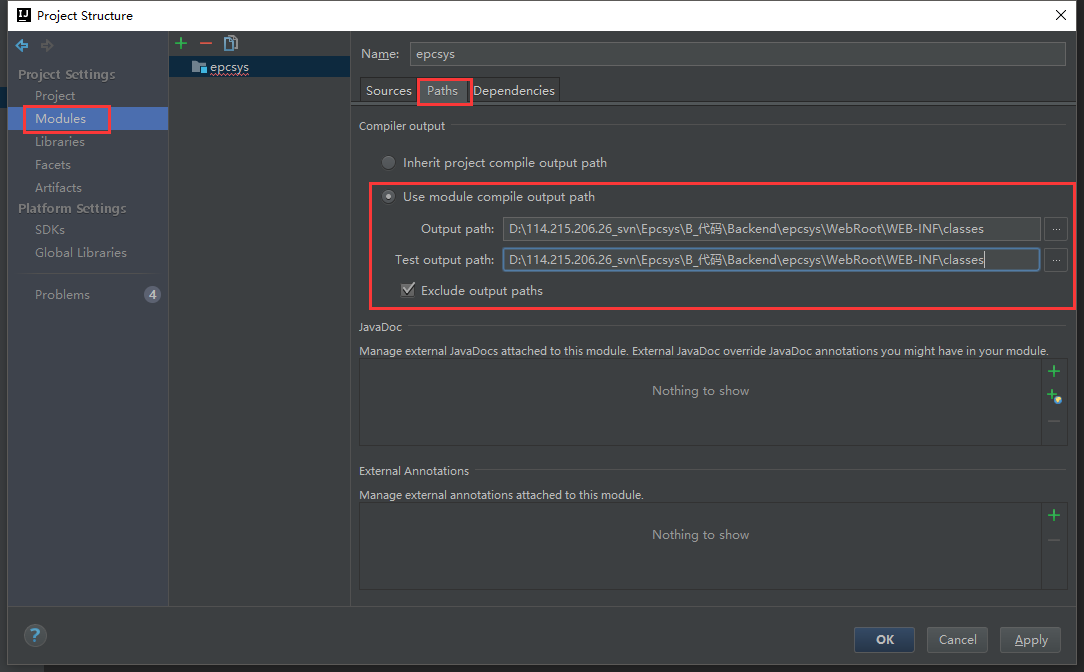
在Modules項的Dependencies標籤頁中配置依賴關係
因為在匯入專案的時候選擇了匯入的是eclipse專案,所以此處依賴關係已自動處理,若手動配置主要是要加上jdk和web-inf/lib的jar包。
圖片中標示的專案名稱下有紅色波浪線的錯誤提示,把依賴關係中所有紅色的項刪掉即可(圖中紅色的幾個eclipse相關項是因為專案原來是在eclipse中開啟,而在idea中這些項是不需要的)。
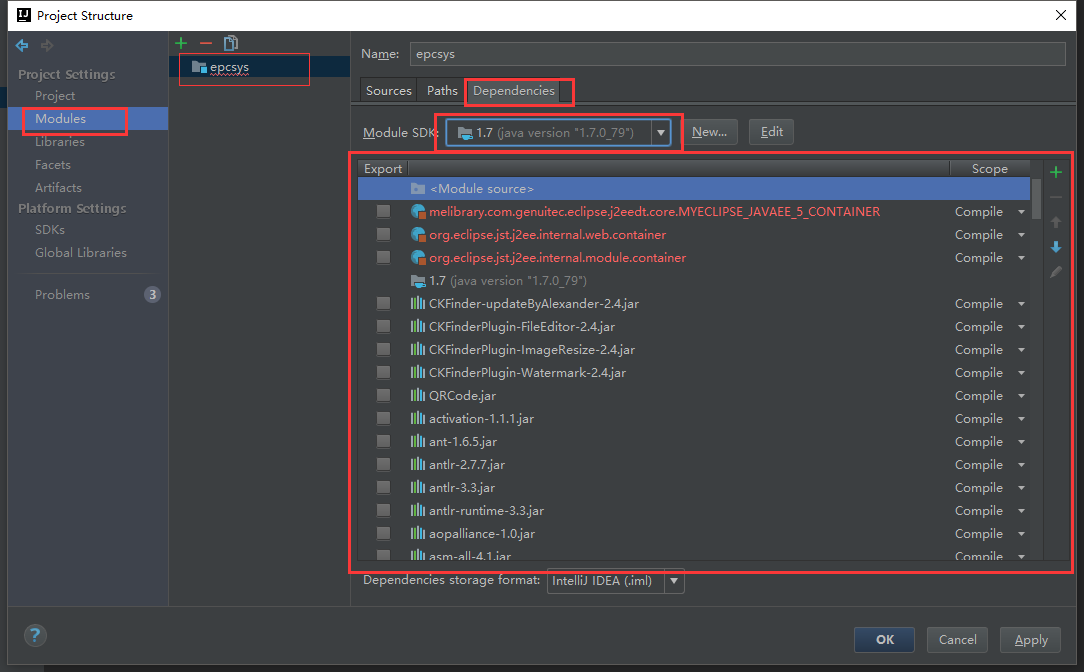
在Libraries項中配置需要的庫。因為專案需要用到jsp和servlet,而專案的lib中沒有相關jar包,所以在此引入tomcat_home/lib目錄下的js-api.jar、servlet-api.jar。
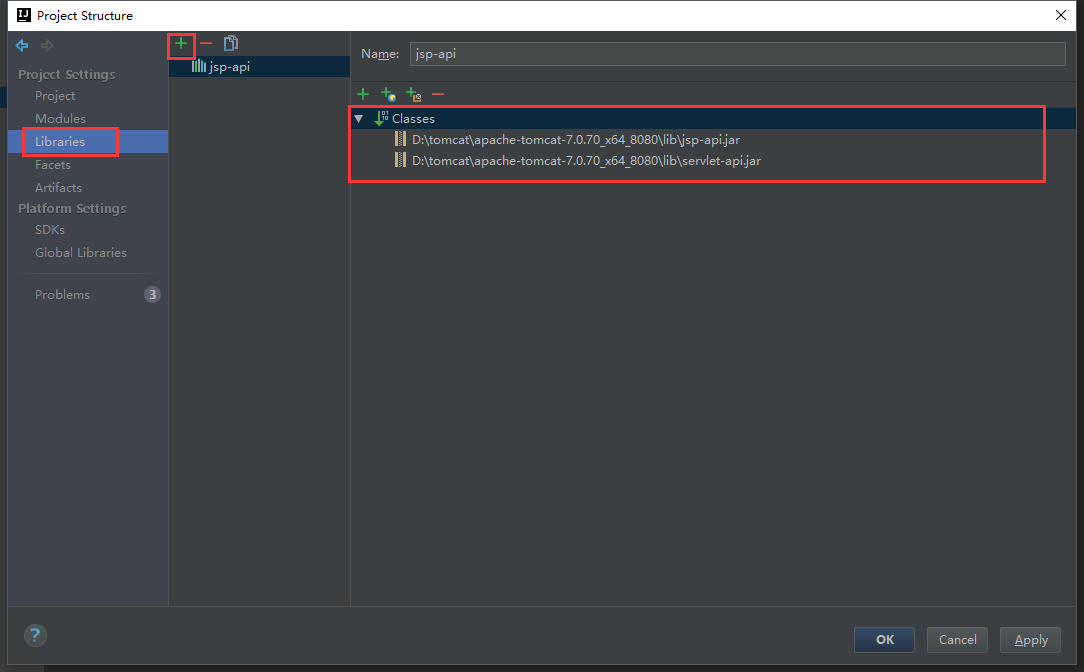
在Facets項中對專案新增Web模組
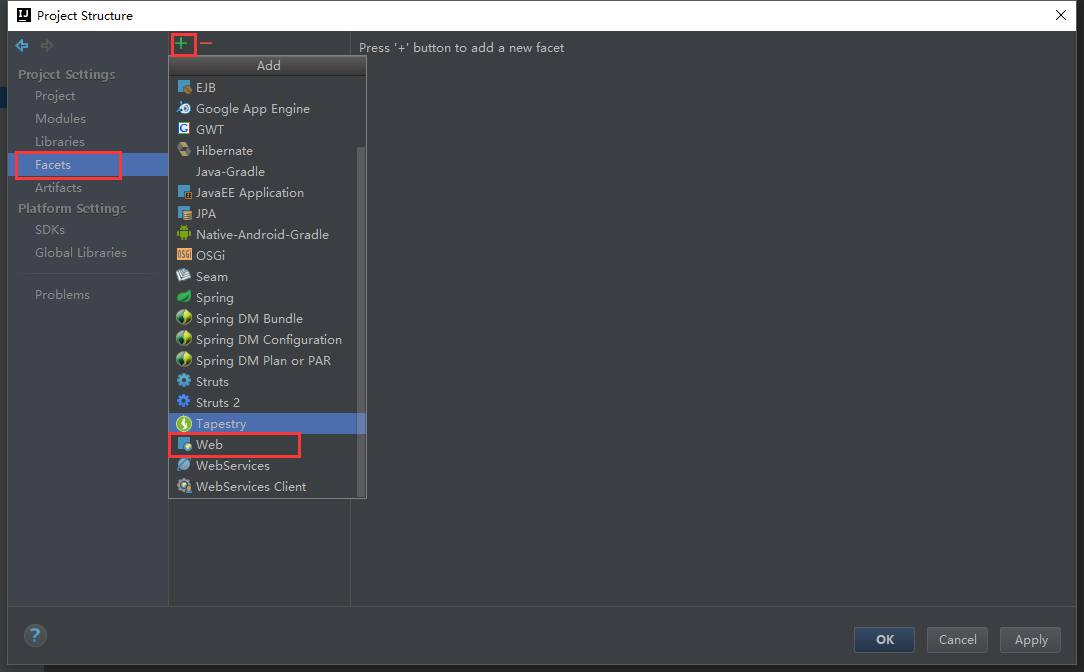
點選圖中標示位置對Web Resource進行修改。idea預設的目錄是web,我們的專案是WebRoot,所以注意需要修改此處。
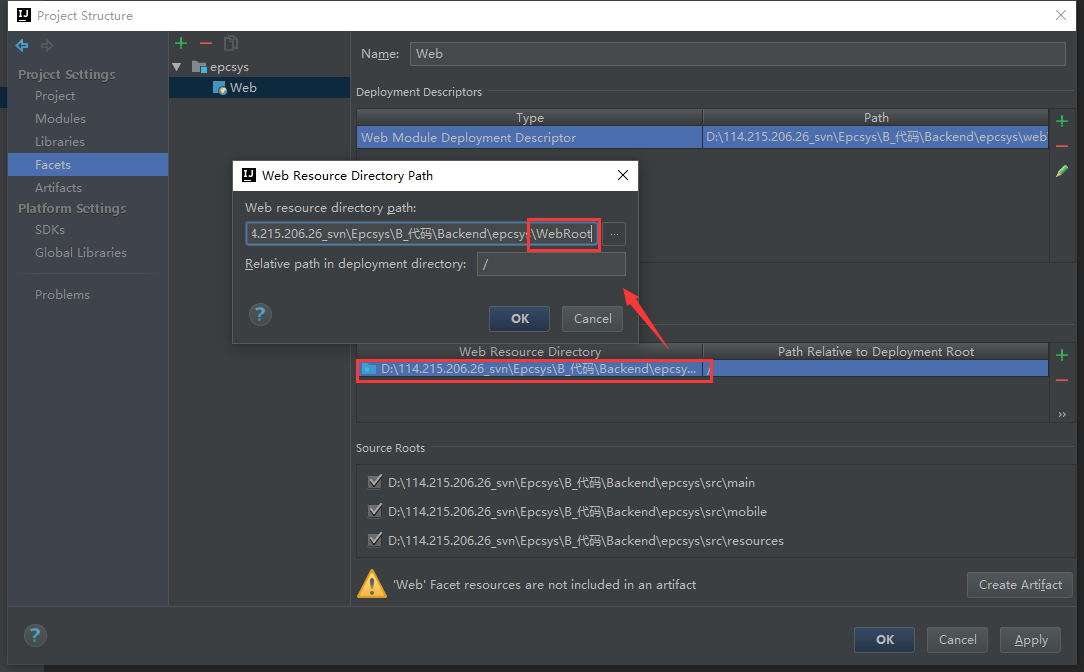
在Artifacts項中設定專案的部署配置
新增WebApplication:Exploded
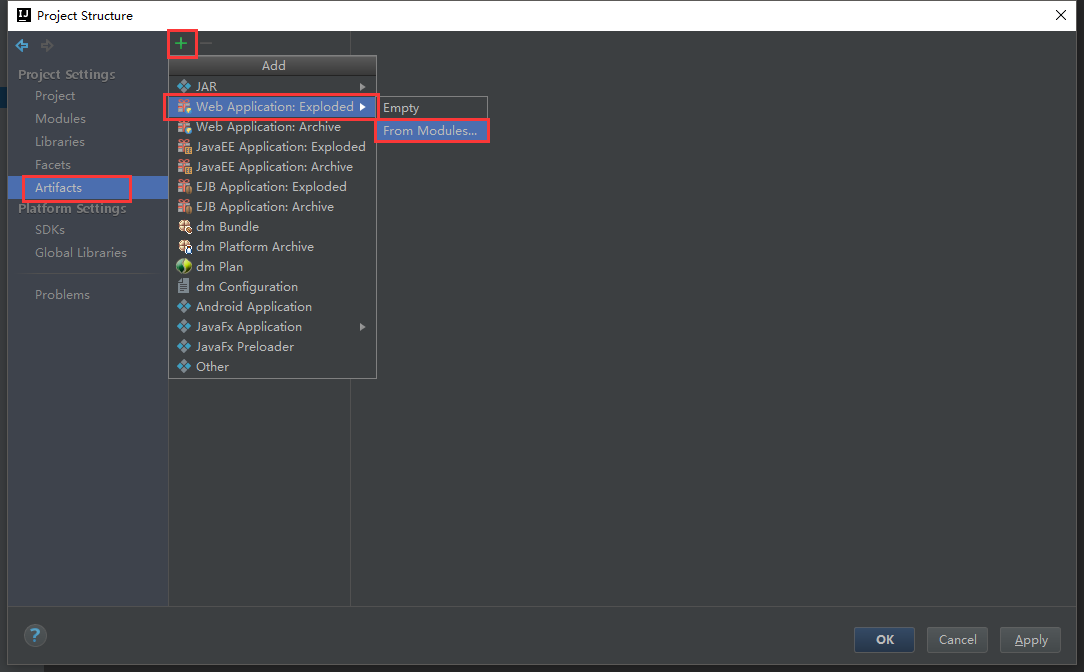
如有需要可以進一步配置,下圖是新增後預設的配置沒有再進行其他設定
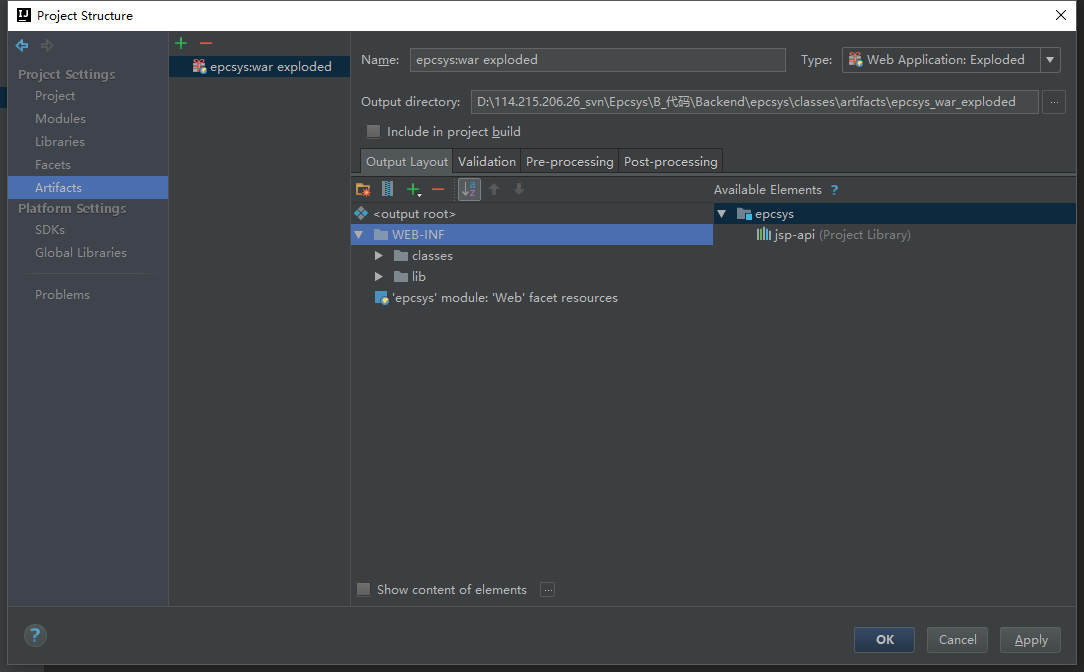
二、Tomcat配置
在介面右上角點選圖示出開啟執行環境配置
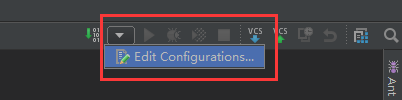
新增tomcat執行環境
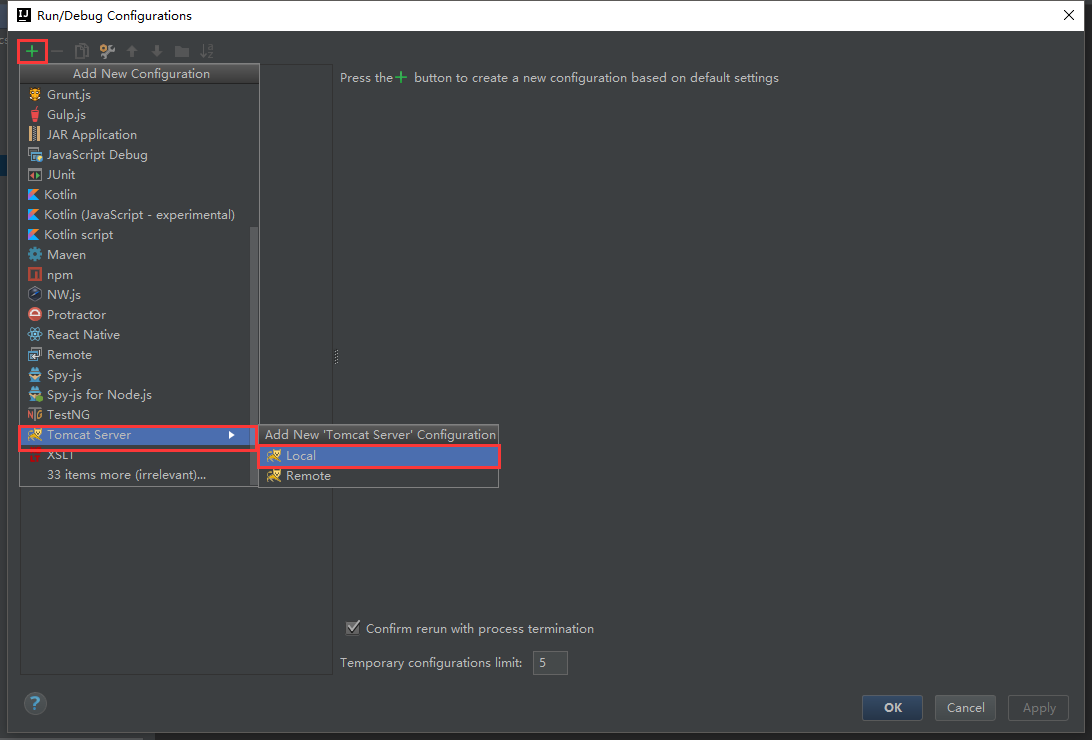
配置tomcat路徑、埠
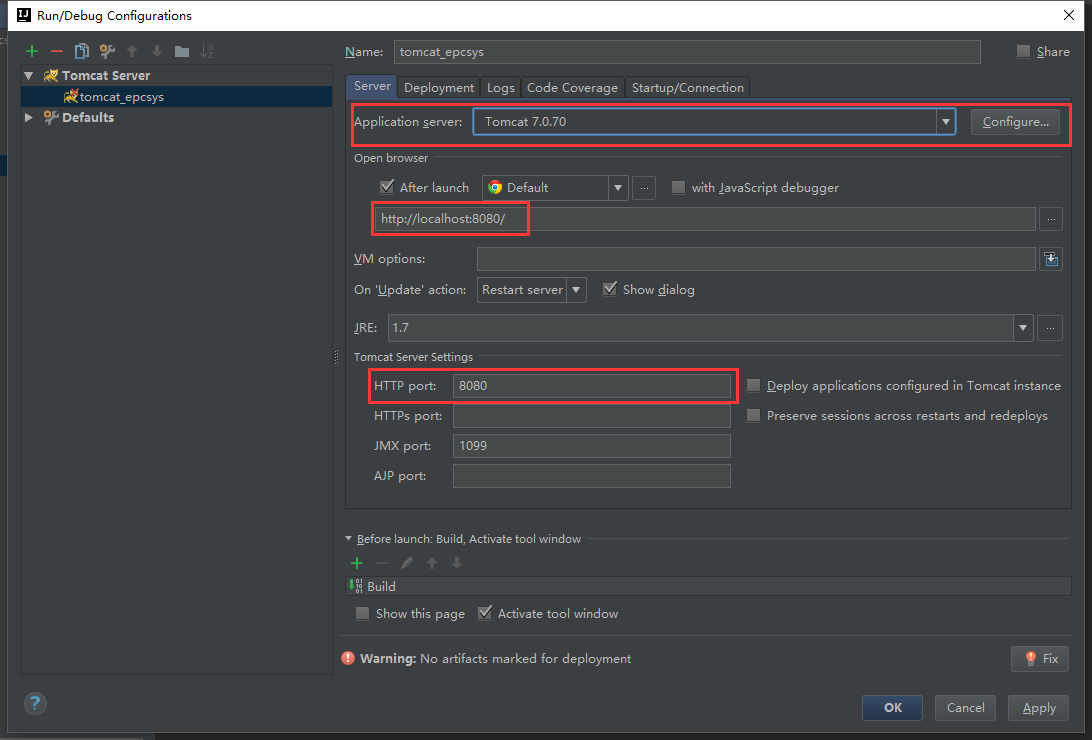
在Deployment標籤頁中新增要部署的專案,新增後可以看見部署操作增加“Build 'epcsys:war exploded' artifact”一項
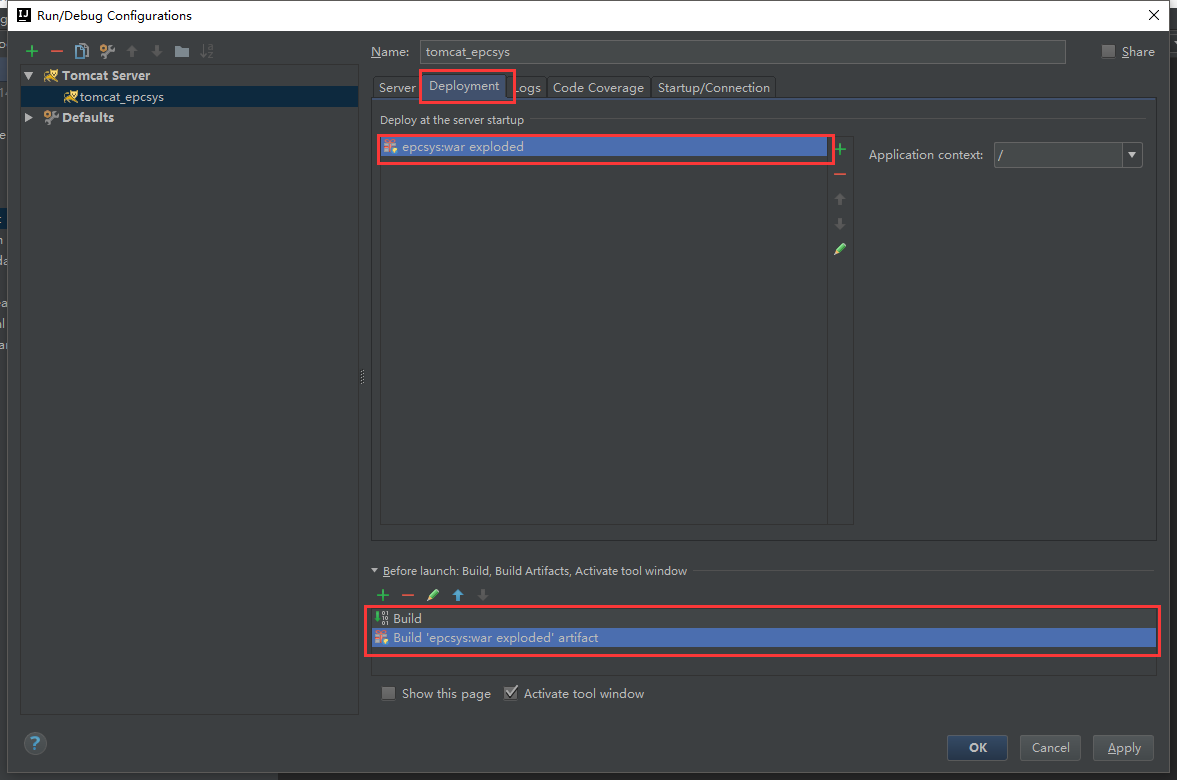
tomcat配置完成後點選執行tomcat即可